原贴地址:https://www.cnblogs.com/--net/p/6796445.html
1.把解压后的文件夹放置指定位置 D:\mysql\mysql-5.7.24-winx64
2.配置环境变量 path D:\mysql\mysql-5.7.24-winx64\bin;
3.1>在根目录下创建一个空的文件夹data,
2>创建文件my.ini,内容如下
[mysql]
# 设置mysql客户端默认字符集
default-character-set=utf8
[mysqld]
#设置3306端口
port = 3306
# 设置mysql的安装目录
basedir=D:\mysql\mysql-5.7.24-winx64
# 设置mysql数据库的数据的存放目录
datadir=D:\mysql\mysql-5.7.24-winx64\data
# 允许最大连接数
max_connections=200
# 服务端使用的字符集默认为8比特编码的latin1字符集
character-set-server=utf8
# 创建新表时将使用的默认存储引擎
default-storage-engine=INNODB
4.打开cmd.exe,必须以管理员的身份运行
5.1 初始化数据库
mysqld --initialize --user=mysql --console
记住分配的密码:
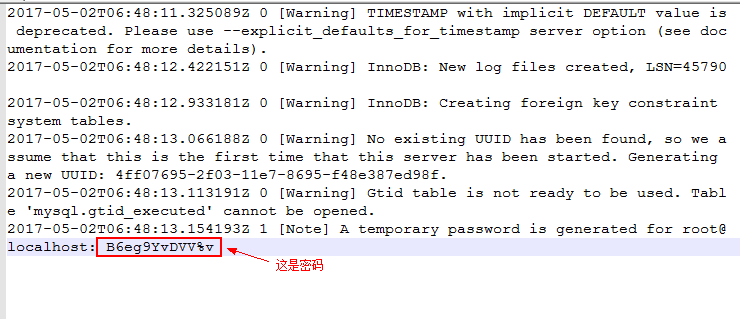
5.2 安装服务
mysqld --install MySQL
5.3 启动服务
net start MySQL
5.4.修改初始化密码(启动后要先执行的步骤,不然无法进入)
使用初始密码登陆后,执行下面指令
set password for root@localhost=password('你的密码');5.4-1登陆
mysql -u root -p
=============华丽的分割线============
以上的步骤已经可以安装成功
以下其他可能用到的命令
5.5 停止服务
net stop MySQL
5.6删除服务
sc delete MySQL (出现问题时,可执行)
=============华丽的分割线============
6.可能出现的问题
6.1 msvcp120.dll 丢失
安装vcredist_x86.exe或者vcredist_x64.exe,根据自己的系统而定。
6.2 其他问题
如果执行sc delete MySQL指令,记得清除data文件夹下所有的文件。
如果执行net start MySQL指令,
出现:
'MySQL 服务正在启动。
MySQL 服务无法启动。
服务没有报告任何错误。
'
要配置环境变量或者环境变量配置有误,请仔细检查,亲爱的。







 本文提供了一步一步的指导,教你如何在Windows环境下安装和配置MySQL 5.7,包括环境变量设置、服务安装、启动及基本的数据库管理操作。
本文提供了一步一步的指导,教你如何在Windows环境下安装和配置MySQL 5.7,包括环境变量设置、服务安装、启动及基本的数据库管理操作。

















 被折叠的 条评论
为什么被折叠?
被折叠的 条评论
为什么被折叠?








